En este nuevo artículo nos vamos a enfocar en el submódulo “View” del modulo Meta Tags que nos permite poner Meta Etiquetas a los display de vistas, que son de tipo página.
A continuación explicaremos los pasos para usar este submódulo.
- Vamos a activar el Submódulo “Views” que se encuentra en “Metatags: Views”.
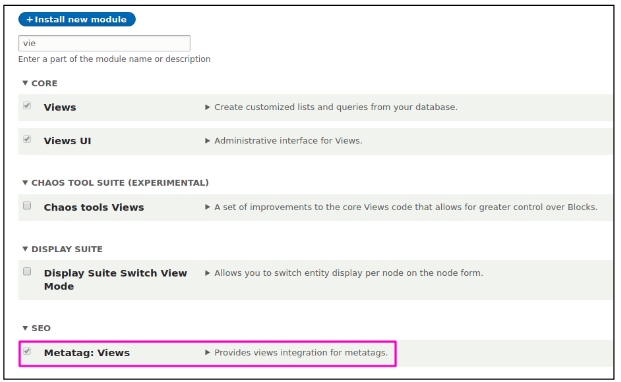
- Luego nos dirigimos a Manage > Administration > Structure para crear nuestra vista, si es que no la tenemos. En caso ya tuviéramos nuestra vista, podemos obviar este paso y dirigirnos a la vista para editarla.
- Clic en Add View.
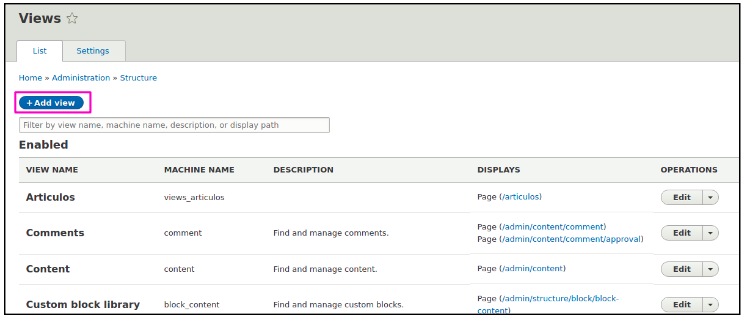
- En esta ventana vamos a elegir el nombre de nuestra vista ( usare Eventos) luego seleccionamos estas opciones y guardamos.
- show: contenido
- type : Evento (el tipo de contenido que elegimos)
- page settings : Página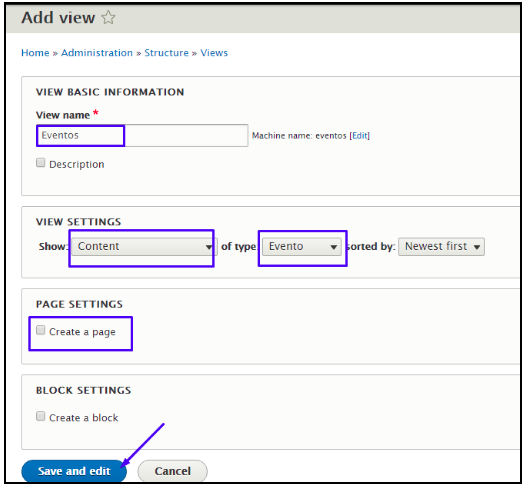
- Vamos a configurar el nombre Display name .
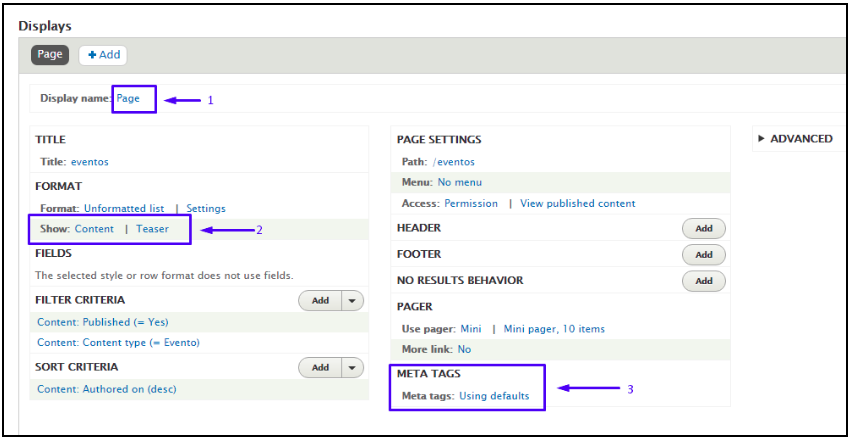
- Clic en Display name , escribimos Eventos y guardamos.
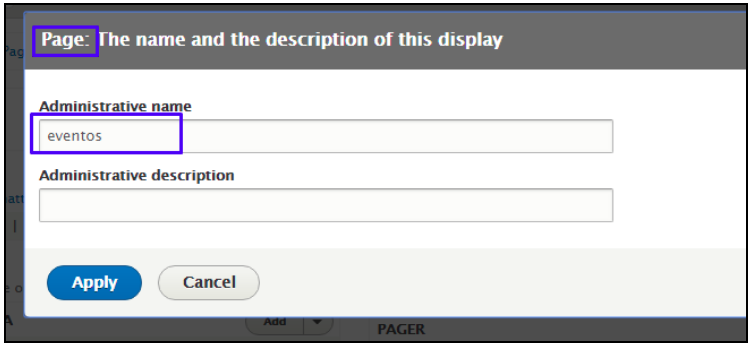
-
Luego clic en show: fiels y elegimos Content que nos mostrará por contenido y guardamos.

-
Clic en Settings y elegimos como queremos que nos muestre, como vemos hay varias opciones , en este caso usare full content y guardamos.
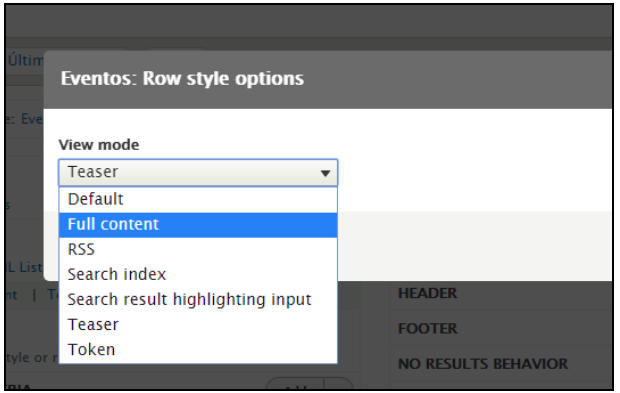
-
Ahora nos encargaremos de las meta etiquetas,vemos que está por defecto, entonces lo personalizamos
-
Clic en Meta tag : using defaults
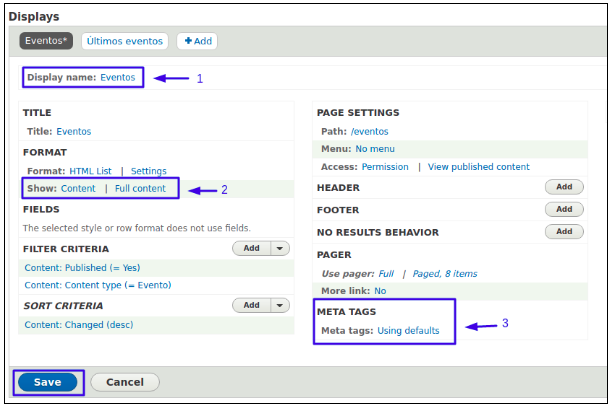
-
Como vemos aquí se encuentran los meta tags que usaremos como Open Graph y Twitter Cards , puedes usar los toquen para ayudarte
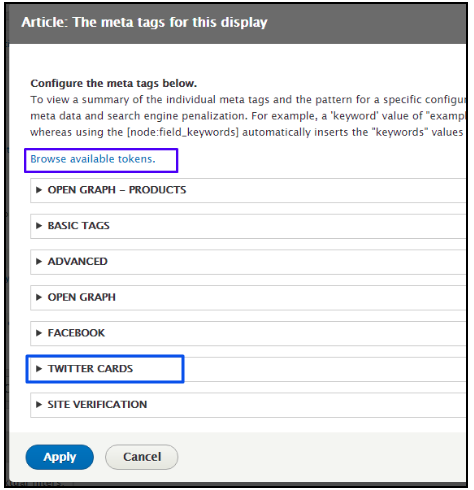
-
Vamos a configurar los Twitter Cards para una mejor presentación y damos clic en guardar , después guardamos lo cambios de toda la vista
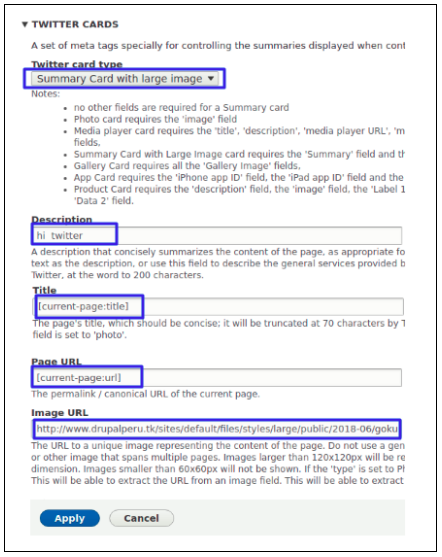
-
Ahora vamos a compartir nuestra vista, copiamos el link de la vista para poder compartir
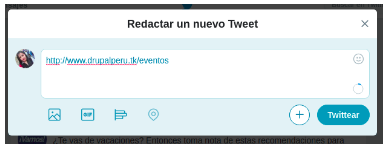
-
OJO : si usamos Twitter Cards no olvidemos validar las tarjetas ya lo hablamos en el artículo anterior ( ver articulo).
-
Esto es de la manera personalizada al compartir tu vista aparecerá con la imagen y lo datos que le diste , si tu vista no tiene activadas los Meta Tags pues cogerá la configuración global al compartir. También ya explicamos cómo configurar de manera global (ver artículo).
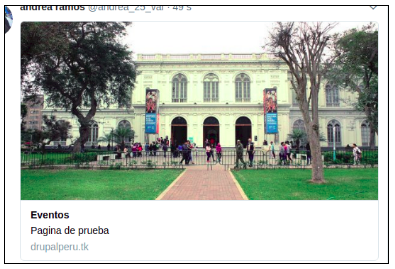
Me pareció interesante el artículo


Añadir nuevo comentario